2019年12月!! Oculus QuestがついにDMM VR動画プレイヤーに対応しました!!
これまでは正式なアプリがなく、DMM VR動画を楽しむにはOculus Goを使うか、Questで奥の手を使うしかなかったわけですが、とうとう出ましたね!!
この記事に来てくれた皆さんは、
DMM VR動画で今から遊ぼうとしている
そうですね?
このページでは
- DMM VR動画プレイヤーを使うときの注意点
- DMM VR動画プレイヤーで動画視聴する方法【無料です!!】
について解説します。
DMM VR動画を使うときの注意点
まず、注意点を述べておきます。
嬉しいことにDMM VR動画のアプリ自体は、Oculus Questに無料でインストールが可能です。
ただし、DMM VR動画のコンテンツはPCやスマートフォンから購入する必要があります。

DMM VR動画プレイヤーで動画視聴する方法
DMM VR動画のインストール&ログイン
まずは、Oculus Questに「DMM VR動画プレイヤー」をインストールしましょう。
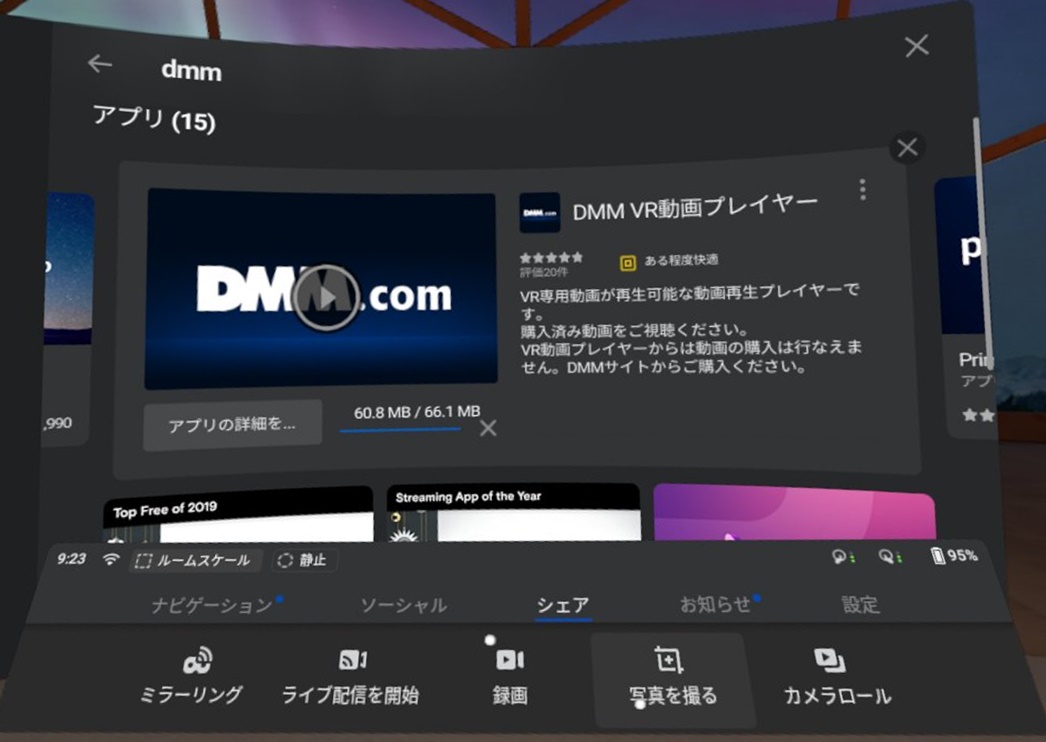
アプリをインストールして開くと、メールアドレスとパスワードの入力画面があります。
このメールアドレスとパスワードはDMM動画のメールアドレス・パスワードです。
もし、まだ登録が済んでないという人は、パソコンやスマートフォンのDMM動画のページから登録が必要です。
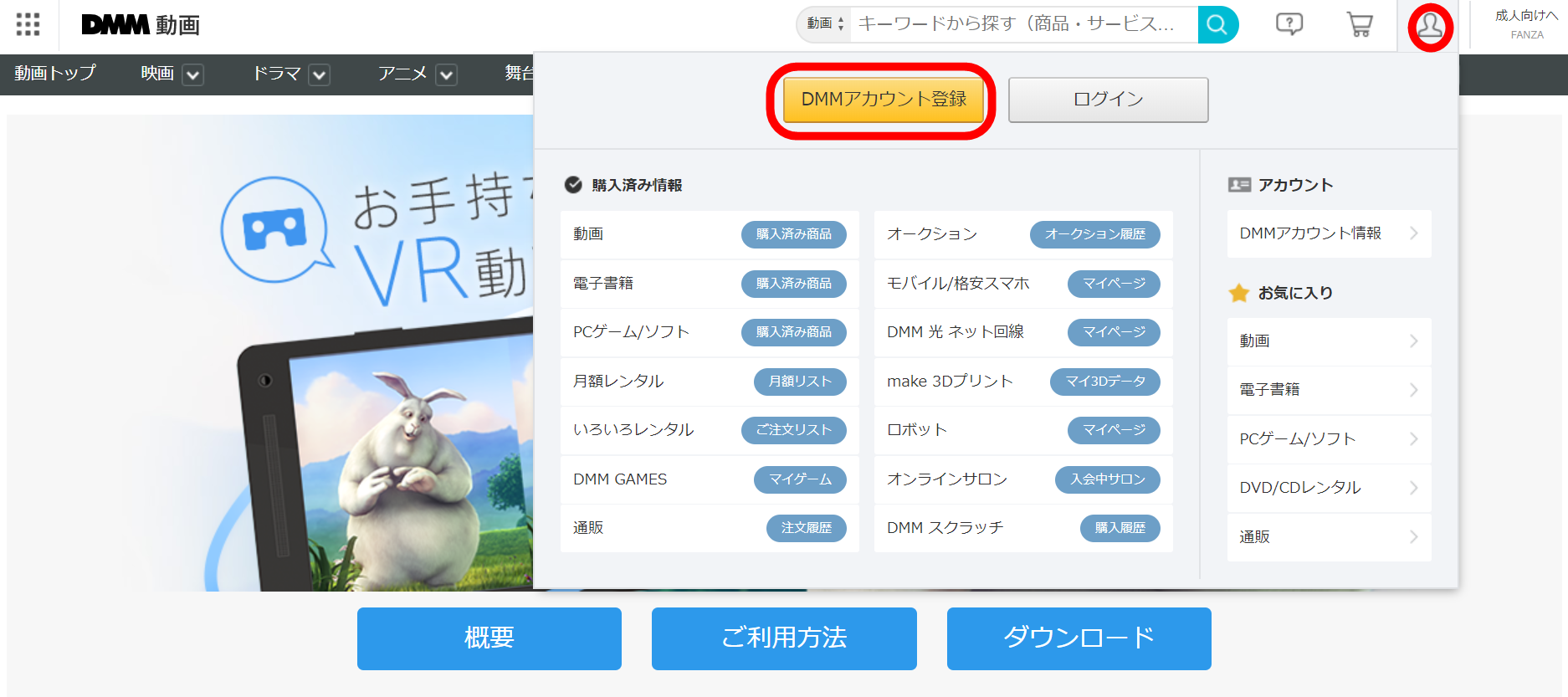
まずはOculus Questアプリ内でログインを済ませましょう。
DMM VR動画の視聴方法
DMM VR動画プレイヤーにログインすると、次のような管理画面が現れます。
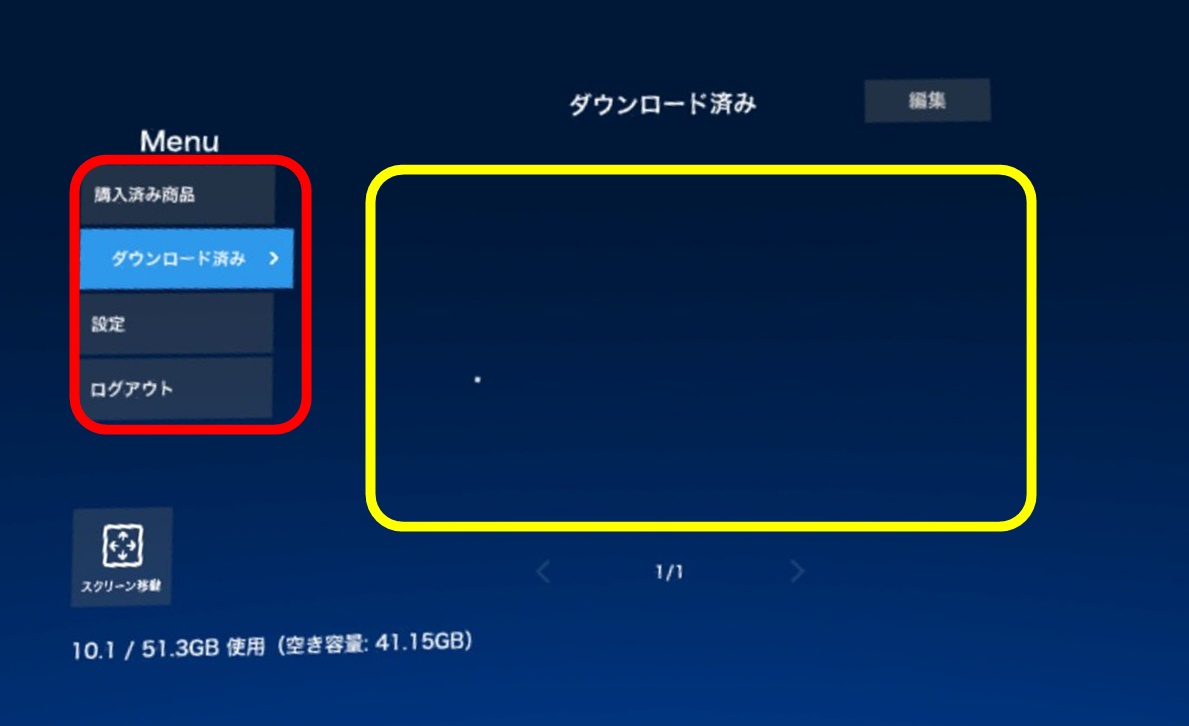
主に左のタブについて説明をします。
購入済み商品:このタブを選択すると、自分の購入した商品が右側(黄色い枠内)に表示されて視聴が可能になります。購入はDMM VRのウェブページから行う必要があります。基本的にはストリーミングでの視聴になりますが、ダウンロード保存して、下記の「ダウンロード済」から見る方法もあります。
ダウンロード済:購入した商品は、上記の「購入済み商品」のタブからダウンロード(つまり本体に保存)することができます。こちらの方法で視聴した方が遅延が少なく、高画質の動画を楽しむことが出来ます。
※これらの仕様はコンテンツによっても違いがありますのでご了承ください。
設定:画質の変更やDMMへのお問い合わせなどの項目が入っています。
ログイン・ログアウト:もし他の人に見られたくないコンテンツがある場合には、ログアウトしておいた方が無難です。ちなみに再度ログインするときに、メールアドレスが入力済になっていると簡単に他者にログインされてしまうので、「ログイン画面のチェックボックスを外した状態でログイン→その後ログアウト」すると安心です。
その下のボタン:画面の表示位置を変更可能です。
商品を購入していない状態では、何も見ることはできません。

最近ではOculus Questに対応したコンテンツページがあるので、そちらを見ると良いと思います。
まとめ

これまでDMM VR動画が使いにくいと思って使ってなかった人がいたら、もう一回使ってみるのをオススメします。
最近、Oculus Questの革命的なアップデートが続いていますね。
Oculus Linkはもう試しましたか?
▼まだという方は、こちらの記事で概要を説明してますので、よかったらどうぞ♪
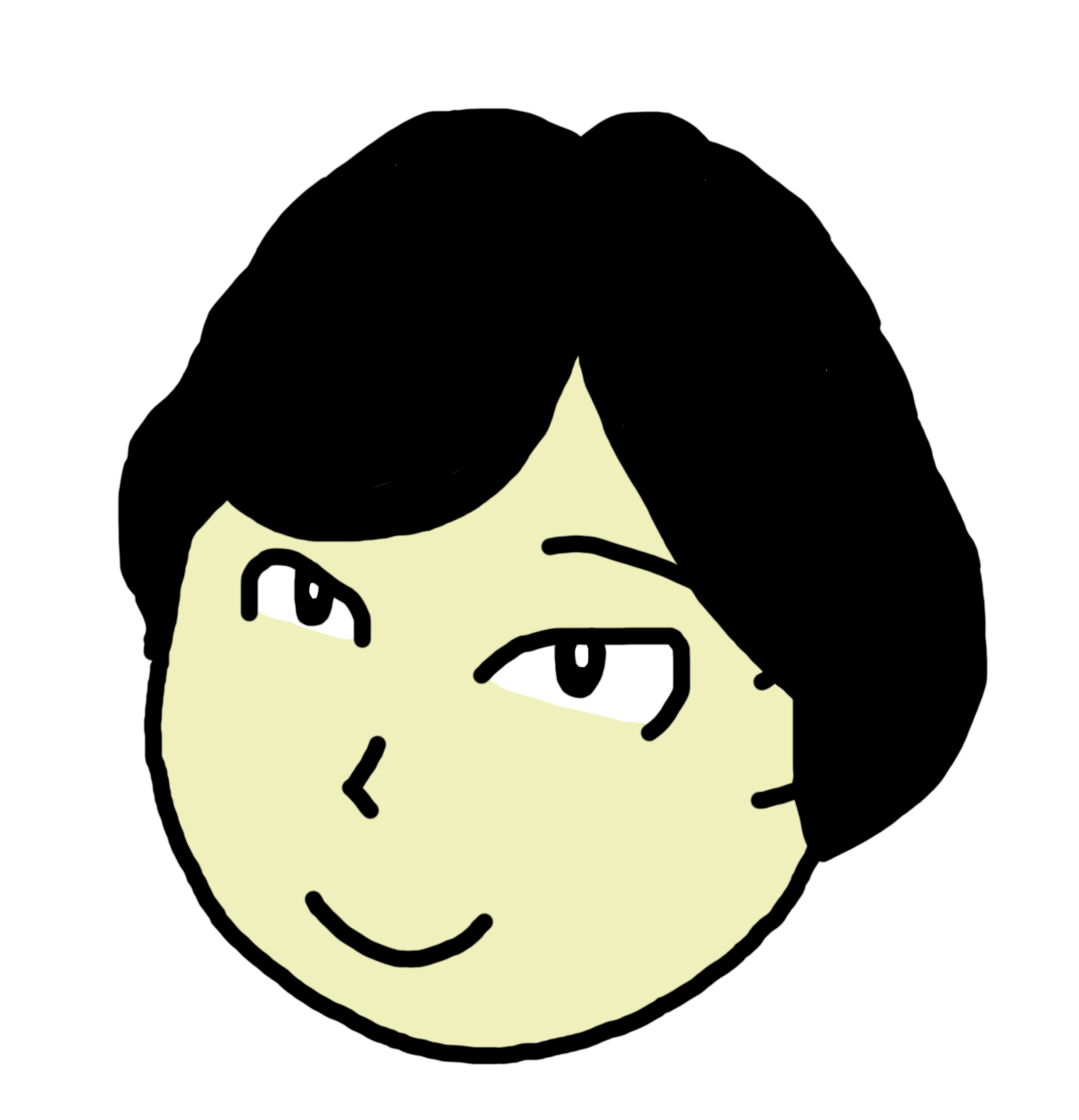

Oculus とか VR について知ってる情報も発信します!!